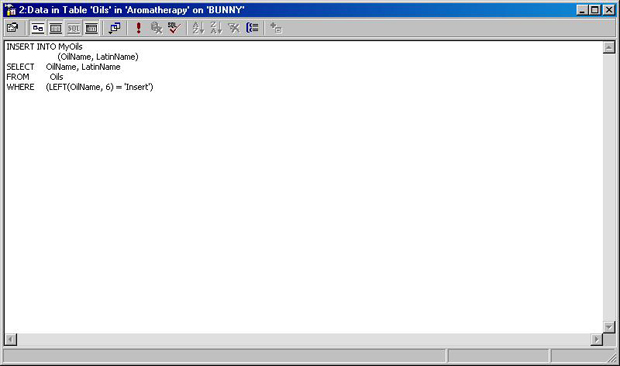Студопедия
АвтоАвтоматизацияАрхитектураАстрономияАудитБиологияБухгалтерияВоенное делоГенетикаГеографияГеологияГосударствоДомЖурналистика и СМИИзобретательствоИностранные языкиИнформатикаИскусствоИсторияКомпьютерыКулинарияКультураЛексикологияЛитератураЛогикаМаркетингМатематикаМашиностроениеМедицинаМенеджментМеталлы и СваркаМеханикаМузыкаНаселениеОбразованиеОхрана безопасности жизниОхрана ТрудаПедагогикаПолитикаПравоПриборостроениеПрограммированиеПроизводствоПромышленностьПсихологияРадиоРегилияСвязьСоциологияСпортСтандартизацияСтроительствоТехнологииТорговляТуризмФизикаФизиологияФилософияФинансыХимияХозяйствоЦеннообразованиеЧерчениеЭкологияЭконометрикаЭкономикаЭлектроникаЮриспунденкция
|
Вставьте несколько строк с использованием панели сетки Grid Pane
- Перейдите к папке Tables базы данных Aromatherapy, щелкните правой кнопкой мыши на таблице MyOils, откройте Open Table (Открытие таблицы) и выберите Return All Rows (Показать все строки). Будет открыт новый экземпляр конструктора запросов Query Designer.

увеличить изображение
- Не закрывая конструктор запросов Query Designer, откройте новое представление таблицы Oils, щелкнув правой кнопкой мыши на таблице Oils, открыв Open Table (Открытие таблицы) и выбрав Query (Запрос). Будет открыт новый экземпляр конструктора запросов Query Designer.
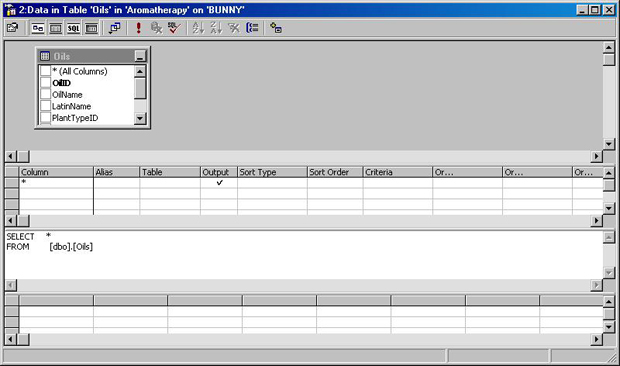
увеличить изображение
- Скройте панель SQL Pane
 и панель Results Pane. и панель Results Pane.  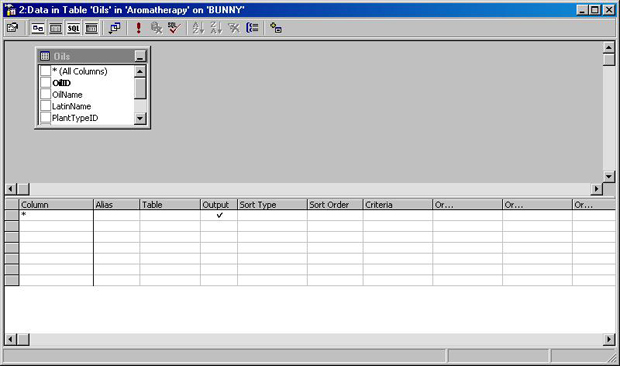
увеличить изображение
- Щелкните на кнопке Change Query Type (Изменить тип запроса)
 в панели инструментов конструктора запросов и выберите Insert From (Вставить из) в списке. Конструктор запросов Query Designer отобразит диалоговое окно, предлагающее вам выбрать таблицу-адресат. в панели инструментов конструктора запросов и выберите Insert From (Вставить из) в списке. Конструктор запросов Query Designer отобразит диалоговое окно, предлагающее вам выбрать таблицу-адресат. 
- Выберите MyOils из списка и нажмите ОК. Конструктор запросов Query Designer добавит в панель сетки Grid Pane столбец Append.
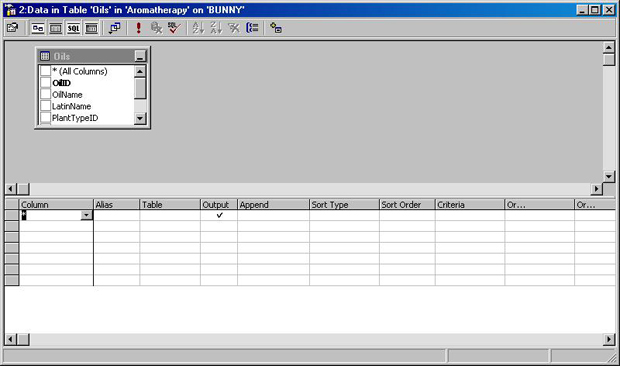
увеличить изображение
- Измените запрос, чтобы вставить только столбцы OilName и LatinName.
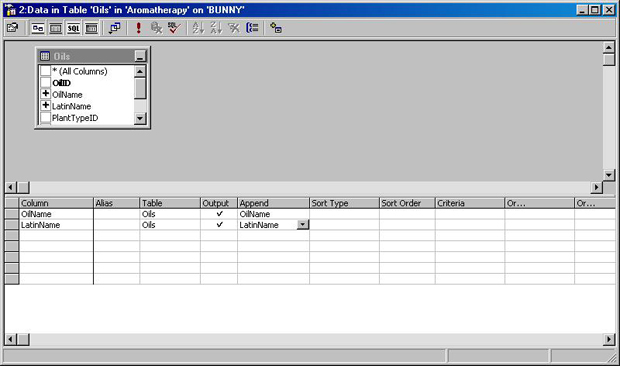
увеличить изображение
- Добавьте Left(OilName, 6) в качестве вычисляемого столбца в панель сетки Grid Pane, снимите флажок в ячейке вывода Output и установите в ячейке условия Criteria значение <> 'Insert'.
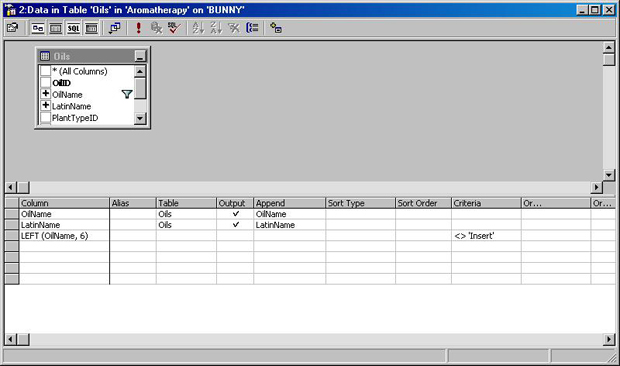
увеличить изображение
- Нажмите кнопку Run (Выполнить)
 в панели инструментов конструктора запросов, чтобы исполнить запрос. Конструктор запросов Query Designer отобразит сообщение, подтверждающее, что запрос был исполнен. в панели инструментов конструктора запросов, чтобы исполнить запрос. Конструктор запросов Query Designer отобразит сообщение, подтверждающее, что запрос был исполнен. 
- Нажмите ОК, чтобы закрыть окно сообщения. Перейдите к окну конструктора запросов Query Designer, отображающему все строки в таблице MyOils.
- Нажмите кнопку Run (Выполнить)
 в панели инструментов конструктора запросов, чтобы повторно исполнить запрос SELECT *. в панели инструментов конструктора запросов, чтобы повторно исполнить запрос SELECT *. 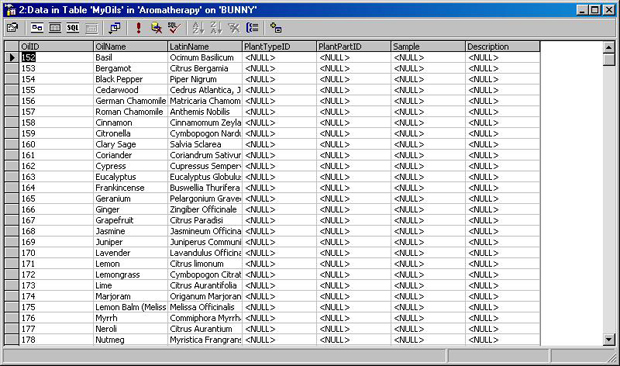
увеличить изображение
Вставьте несколько строк с использованием панели SQL Pane
- Перейдите к окну конструктора запросов Query Designer, содержащему оператор INSERT.
- Скройте панель диаграмм Diagram Pane
 и панель сетки Grid Pane и панель сетки Grid Pane  и отобразите панель SQL Pane. и отобразите панель SQL Pane.  
увеличить изображение
- Замените оператор SQL на следующий:
INSERT INTO MyOils (OilName, LatinName)SELECT OilName, LatinNameFROM OilsWHERE (LEFT(OilName, 6) = 'Insert') 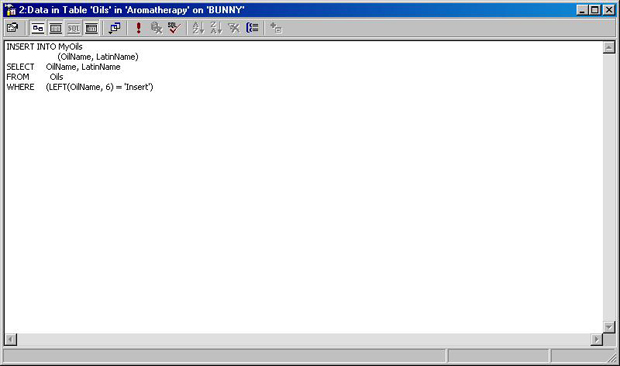
увеличить изображение
Примечание. Единственное изменение здесь затрагивает только оператор WHERE.
- Нажмите кнопку Run (Выполнить)
 в панели инструментов конструктора запросов, чтобы исполнить запрос. Enterprise Manager отобразит сообщение, подтверждающее, что запрос был исполнен. в панели инструментов конструктора запросов, чтобы исполнить запрос. Enterprise Manager отобразит сообщение, подтверждающее, что запрос был исполнен. 
- Нажмите ОК, чтобы закрыть окно сообщения. Перейдите к окну конструктора запросов Query Designer, отображающему все строки таблицы MyOils.
- Нажмите кнопку Run (Выполнить)
 в панели инструментов конструктора запросов, чтобы повторно исполнить запрос SELECT *. Осуществите прокрутку до конца таблицы, чтобы убедиться, что новые строки были добавлены. в панели инструментов конструктора запросов, чтобы повторно исполнить запрос SELECT *. Осуществите прокрутку до конца таблицы, чтобы убедиться, что новые строки были добавлены. 
увеличить изображение
- Закройте оба окна конструктора запросов Query Designer.
Краткое содержание
| Чтобы ...
| Синтаксис оператора SQL
| | Вставить строку с заданными столбцами
| INSERT INTO таблица_или_представление (список_столбцов) VALUES (список_значений)
| | Вставить строку со всеми столбцами
| INSERT INTO таблица_или_представление VALUES (список_значений)
| | Вставить несколько строк с использованием оператора SELECT
| INSERT INTO таблица_или_представление [(список_столбцов)] SELECT (список_столбцов) FROM таблица_или_представление [WHERE (условие)] |
|



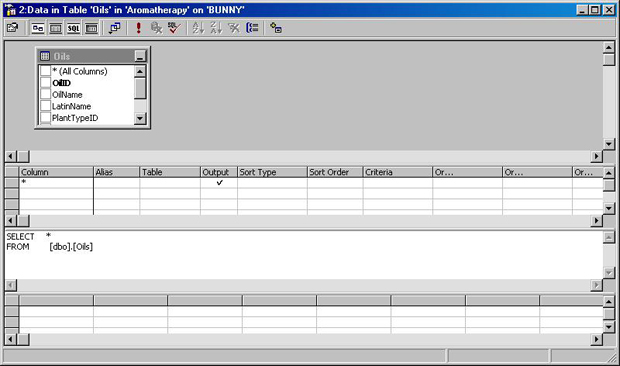
 и панель Results Pane.
и панель Results Pane. 
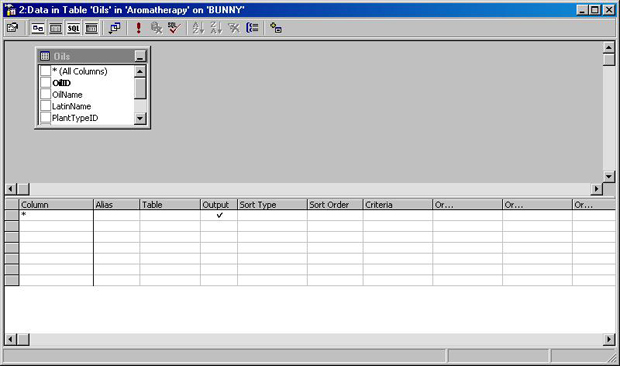
 в панели инструментов конструктора запросов и выберите Insert From (Вставить из) в списке. Конструктор запросов Query Designer отобразит диалоговое окно, предлагающее вам выбрать таблицу-адресат.
в панели инструментов конструктора запросов и выберите Insert From (Вставить из) в списке. Конструктор запросов Query Designer отобразит диалоговое окно, предлагающее вам выбрать таблицу-адресат. 
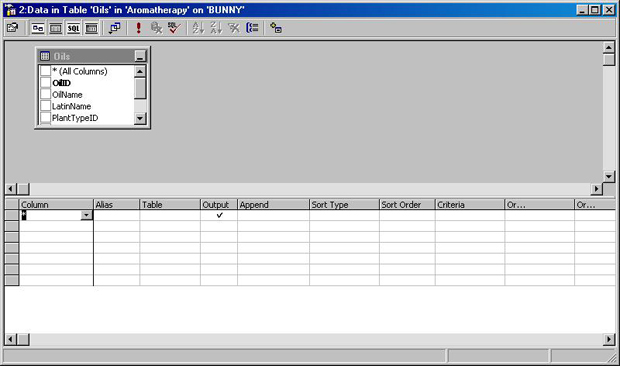
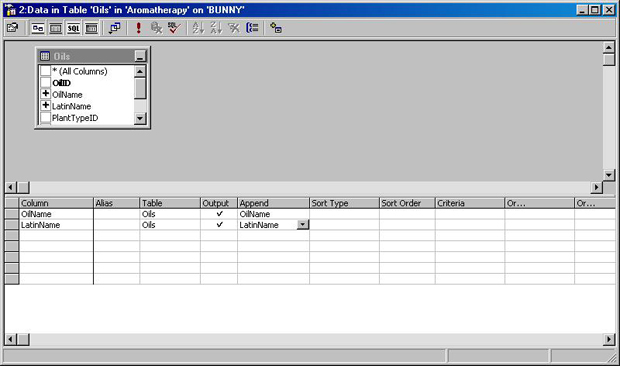
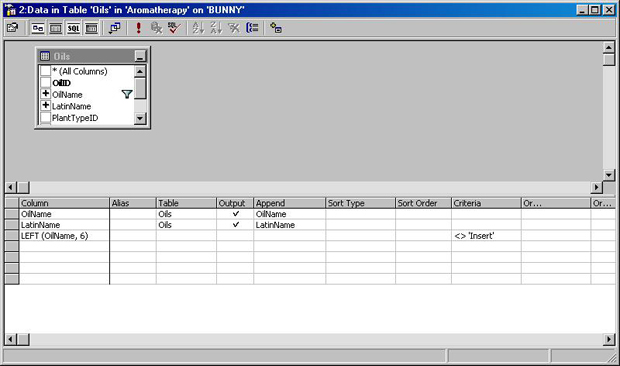
 в панели инструментов конструктора запросов, чтобы исполнить запрос. Конструктор запросов Query Designer отобразит сообщение, подтверждающее, что запрос был исполнен.
в панели инструментов конструктора запросов, чтобы исполнить запрос. Конструктор запросов Query Designer отобразит сообщение, подтверждающее, что запрос был исполнен. 
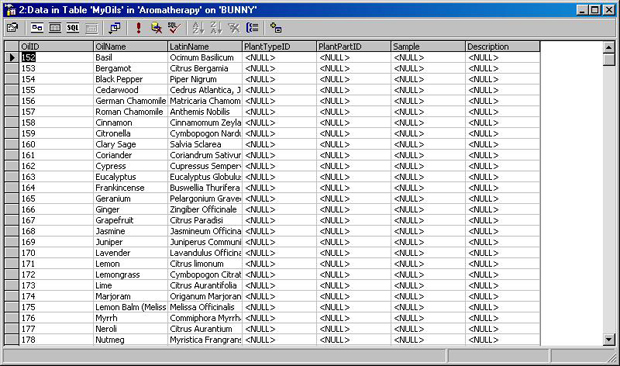
 и отобразите панель SQL Pane.
и отобразите панель SQL Pane.